누군가에게 엑셀 파일을 작성하게 만들면,
정말 여러 가지 상황이 있습니다.
금액을 입력해야 하는 곳에 숫자만 입력하면 되는데
1,000원 이런 식으로 입력하면 받는 사람 입장에서는 곤란합니다.
특정 범위에 텍스트 또는 숫자만 입력되게 제한하는 방법을 알아보겠습니다.
TYPE() 함수에 대한 기본
TYPE() 함수는 인자로 받은 값의 유형을 숫자로 반환합니다.
=TYPE(value)
[ 반환 값 ]
숫자 : 1
텍스트 : 2
논리 : 4
오류 : 16
배열 : 64
복합 데이터 : 128
몇 가지 예시입니다.
=TYPE(100) : 1 반환
=TYPE("사과") : 2 반환
=TYPE(FALSE) : 4 반환
=TYPE(1/0) : 16 반환
=TYPE({1,2,3}) : 64 반환
=TYPE(LAMBDA(X, X*X)) : 128 반환
이 반환값과 유효성 검사를 함께 사용하면
특정 범위에 텍스트 또는 숫자만 입력하게 제한할 수 있습니다.
특정 범위에 문자 또는 숫자만 입력할 수 있게 하기
아래 그림과 같이 간단하게 지출 내역과 지출금액을 작성한다고 할 때
지출 내역은 문자로 입력을 하게 할 것이고
지출 금액은 숫자로 입력을 하게 할 것입니다.
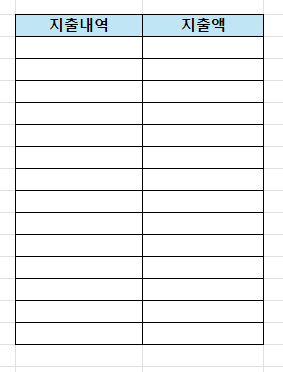
먼저 아래 그림의 지출내역의 입력을 제한해 보겠습니다.
파란색 네모와 같이 범위를 선택한 다음
데이터 → 데이터 유효성 검사 → 데이터 유효성 검사
를 차례로 클릭합니다.
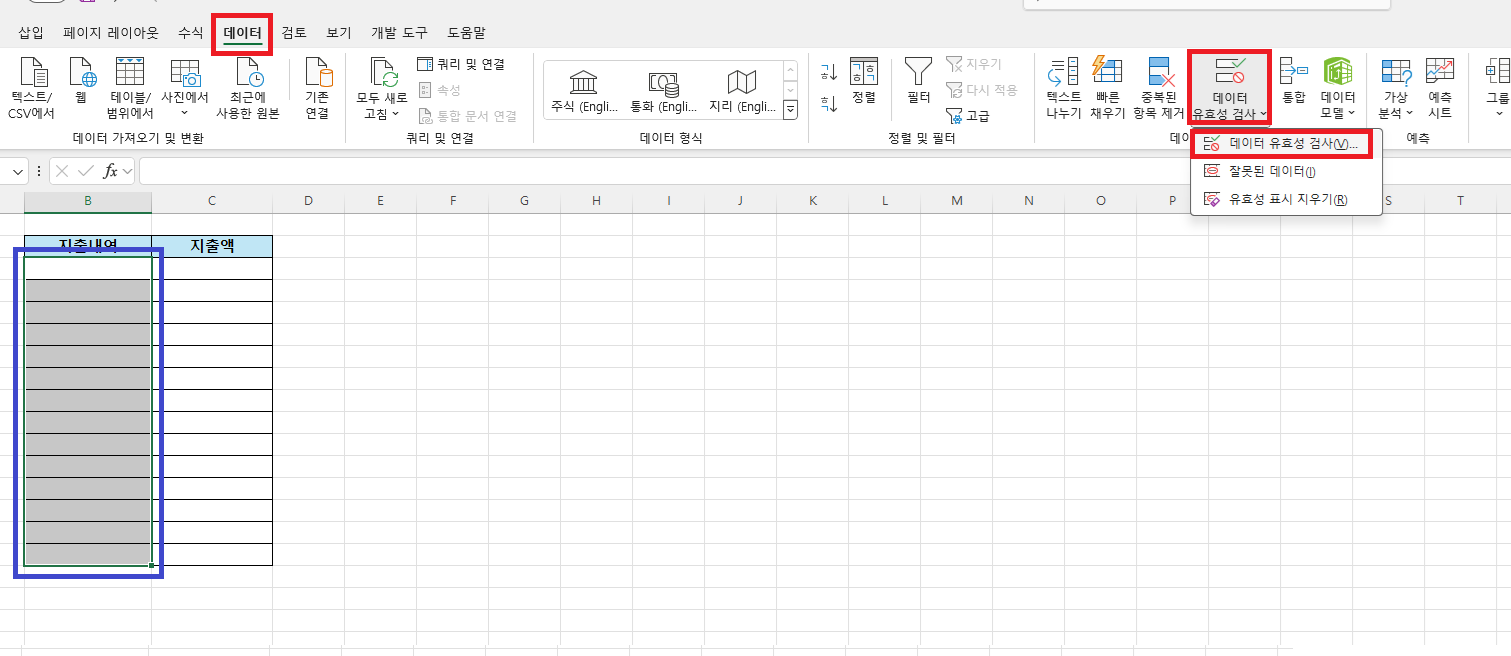
데이터 유효성 창이 나타나면
설정 탭을 선택한 다음
제한 대상은 사용자 지정으로
수식은 =TYPE(B3)=2를 입력합니다.

다음 오류 메시지 탭에서 간단하게
잘못 입력했을 때 확인할 수 있는 메시지를 적어줍니다.

이제 유효성 검사를 지정한 범위에
문자는 잘 입력이 되지만,
숫자를 입력할 경우 아래 그림과 같이 경고창이 나타납니다.

다음 지출액 부분도 동일하게 유효성 검사를 설정해 줍니다.
동일하게 설정 탭을 선택한 다음
제한 대상은 사용자 지정
수식은 =TYPE(C3)=1을 입력하고
확인을 눌러줍니다.
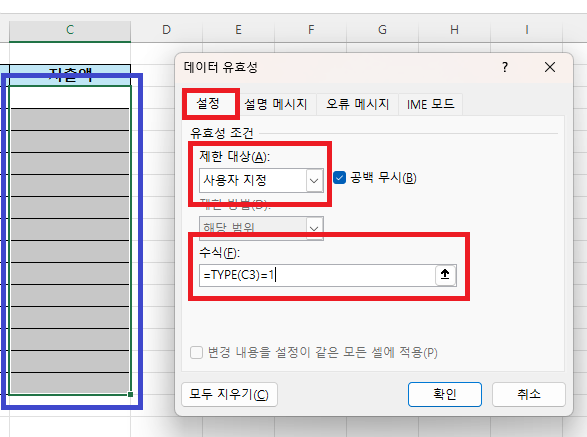
오류 메시지 역시 간단하게 작성해 줍니다.

이렇게 설정하시면 동일하게 지출액 부분에도
문자가 입력될 경우 경고창이 나타나게 됩니다.

마치며
유사한 기능을 동일하게 수행할 수 있는 함수는
ISNUMBER() 함수와 ISTEXT() 함수가 있습니다.
ISNUMBER() 함수는 인자로 전달된 값이 숫자인지 확인하는 함수이고
ISTEXT() 함수는 인자로 전달된 값이 문자인지 확인하는 함수입니다.
여기를 방문하시면 더 많은 엑셀 관련 자료를 확인할 수 있습니다.
'EXCEL 다루기' 카테고리의 다른 글
| [ 응용 ] Vlookup 함수 두 개 이상 값 찾기, Match() 함수 또는 배열과 함께 쓰기 (0) | 2024.11.12 |
|---|---|
| [ 기본 ] 엑셀 가로 데이터 정렬하기, 엑셀 가로 정렬하기 (0) | 2024.11.11 |
| [ 함수 ] OFFSET() 함수의 기초, 예시로 알아보는 OFFSET() 함수 (0) | 2024.11.08 |
| [ 응용 ] 엑셀 원본 자료에서 원하는 열의 값만 불러오기, 원하는 열만 불러온 자료로 가공하기 (2) | 2024.11.07 |
| [ Info 함수 ] 엑셀 파일 저장폴더 위치, 운영체제 등 정보 확인하기 (0) | 2024.11.07 |